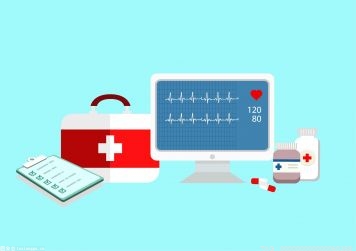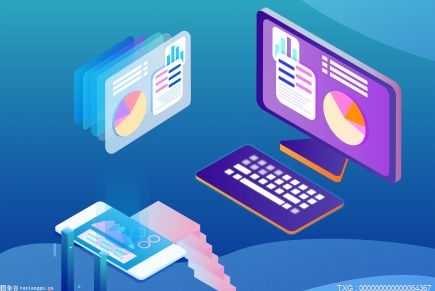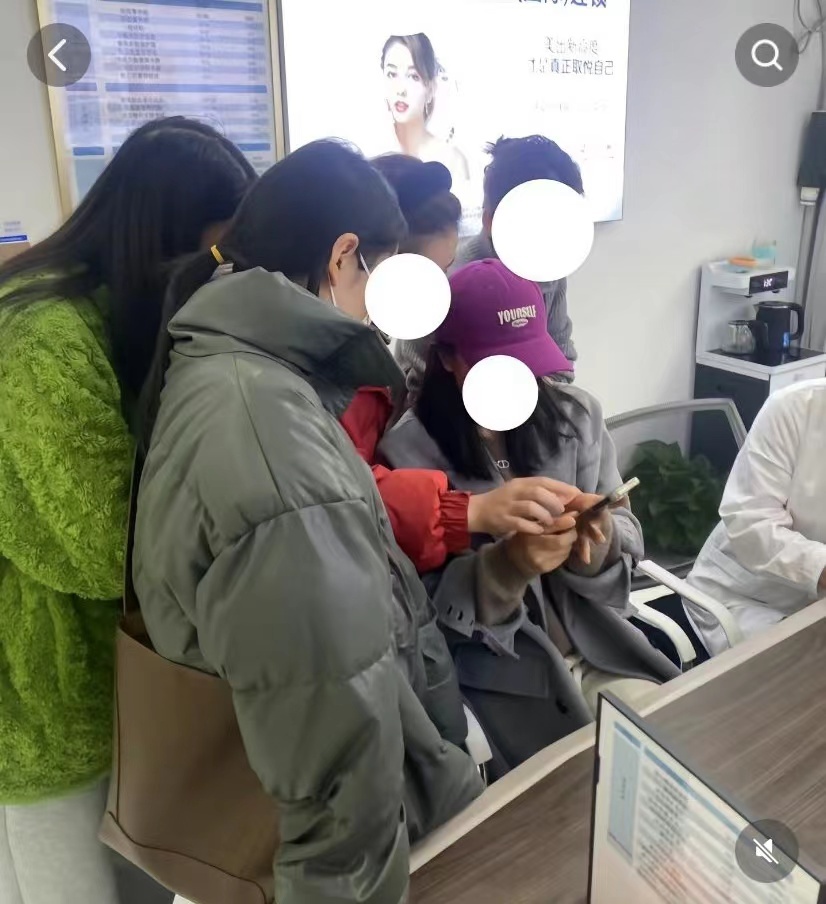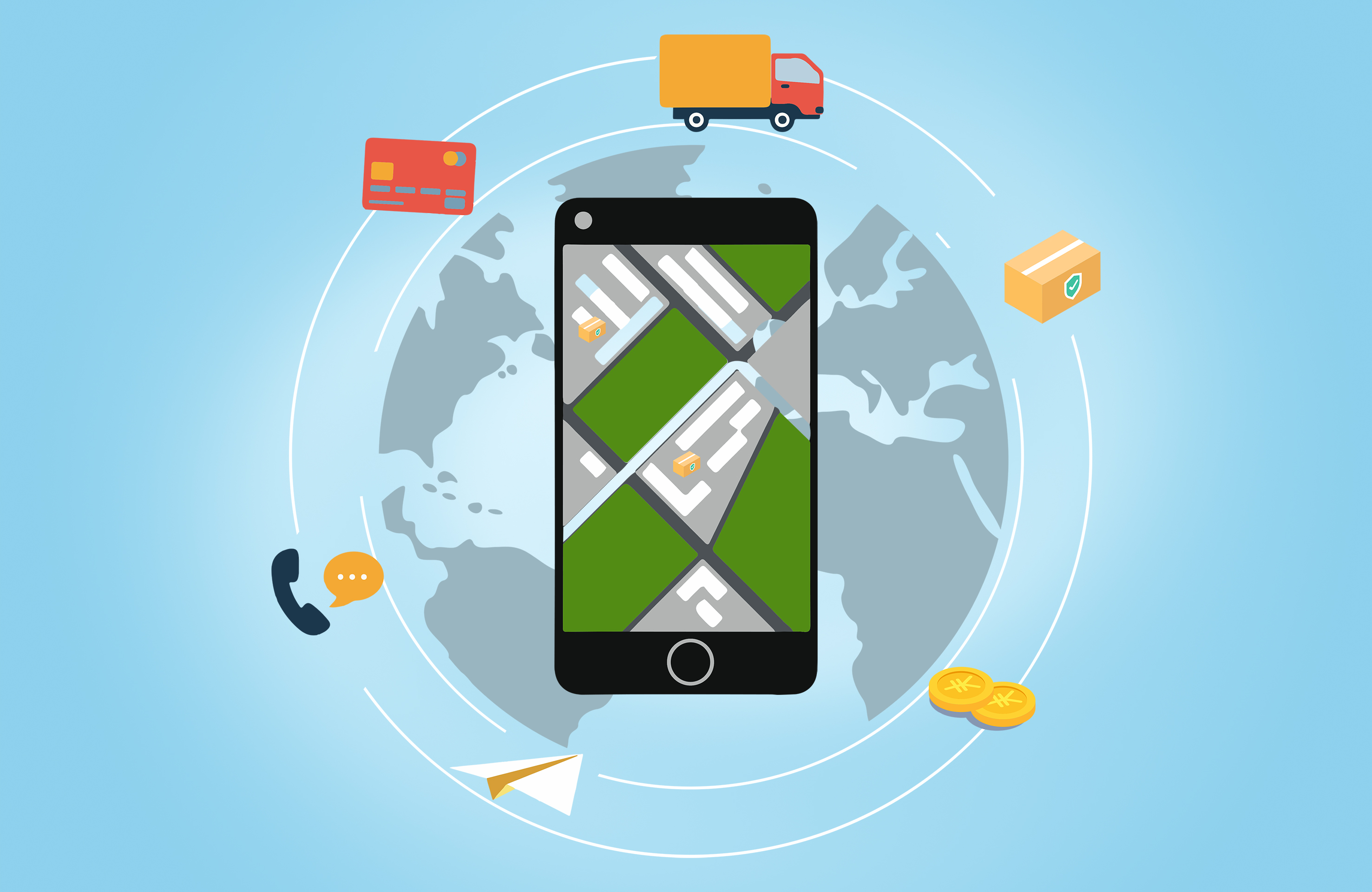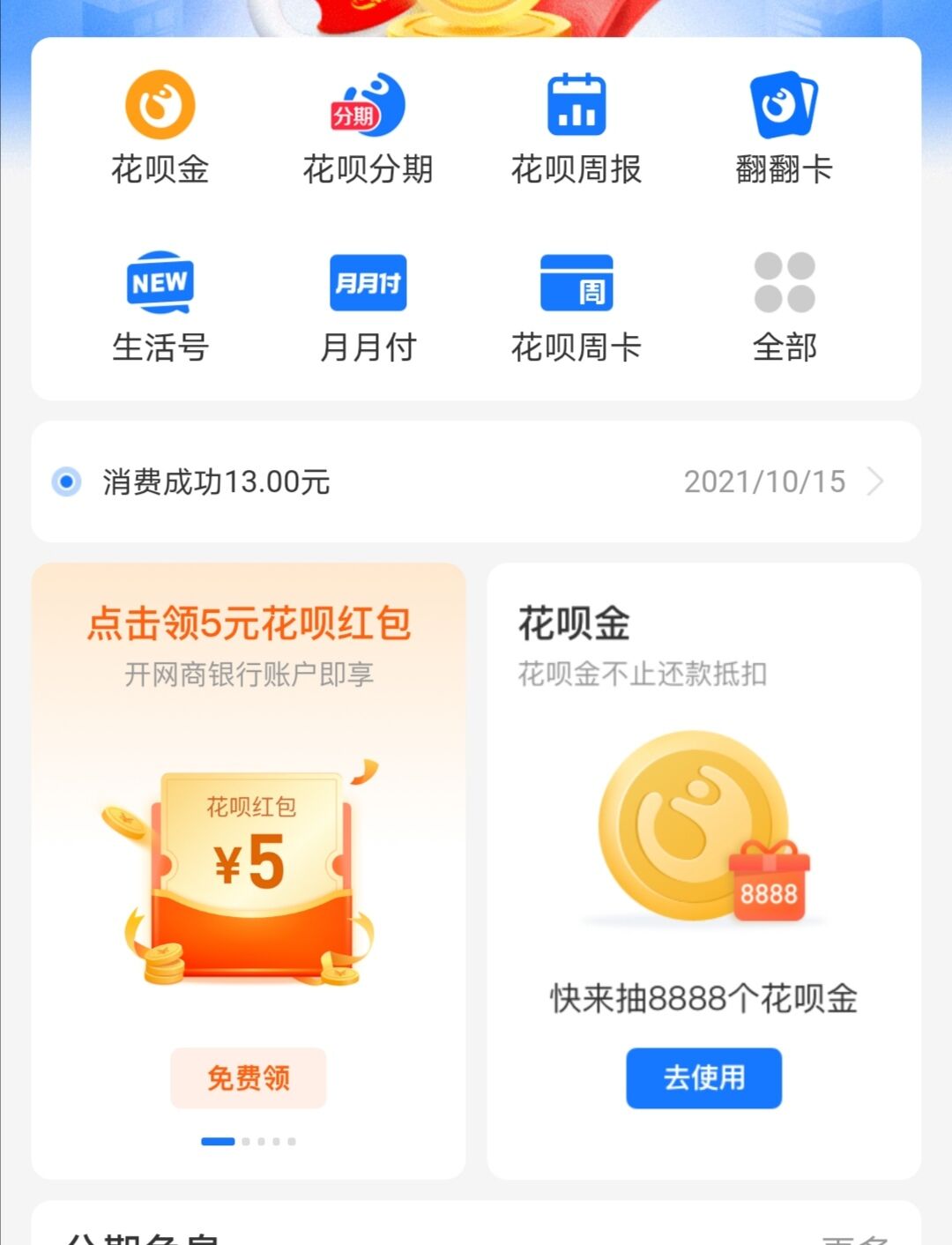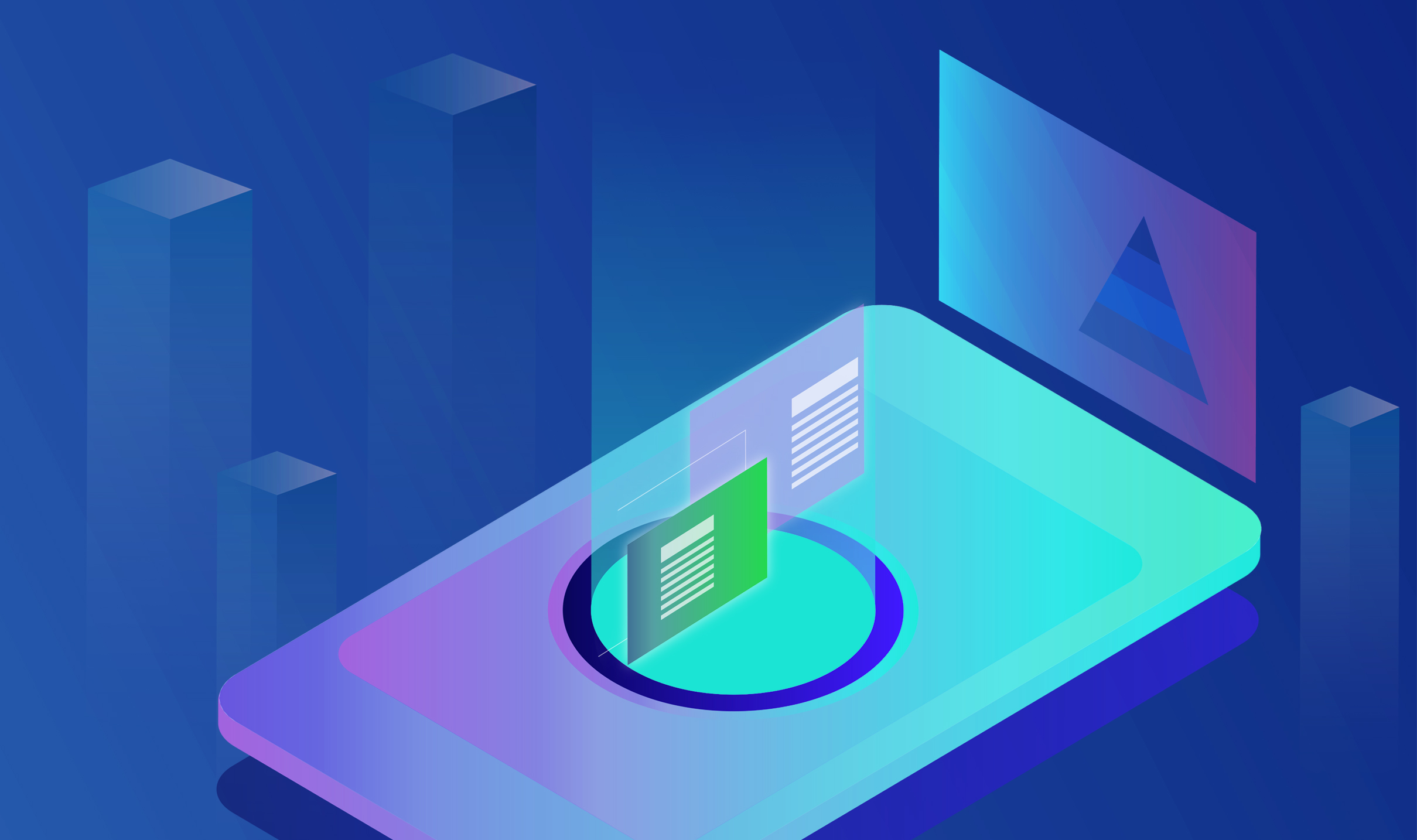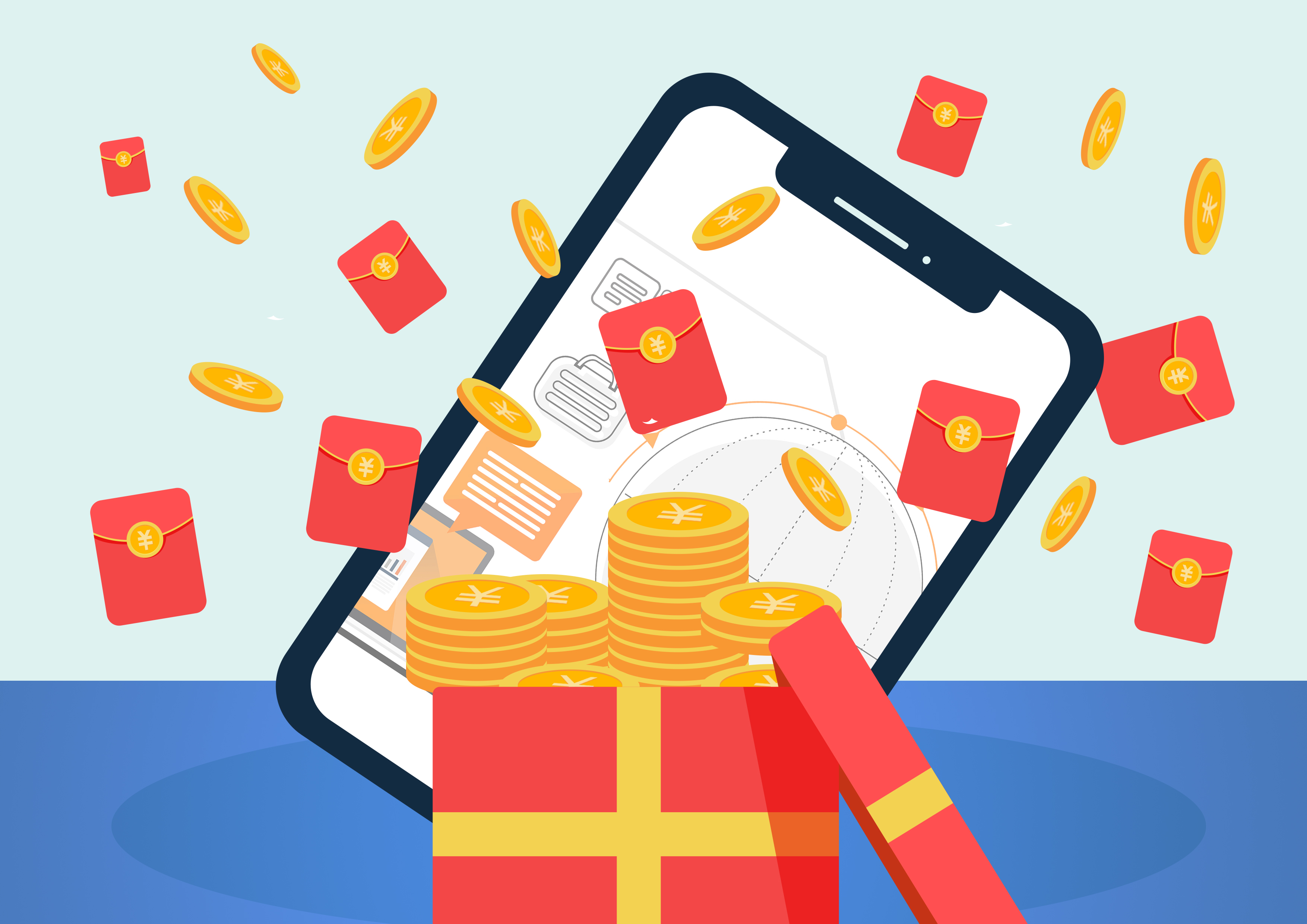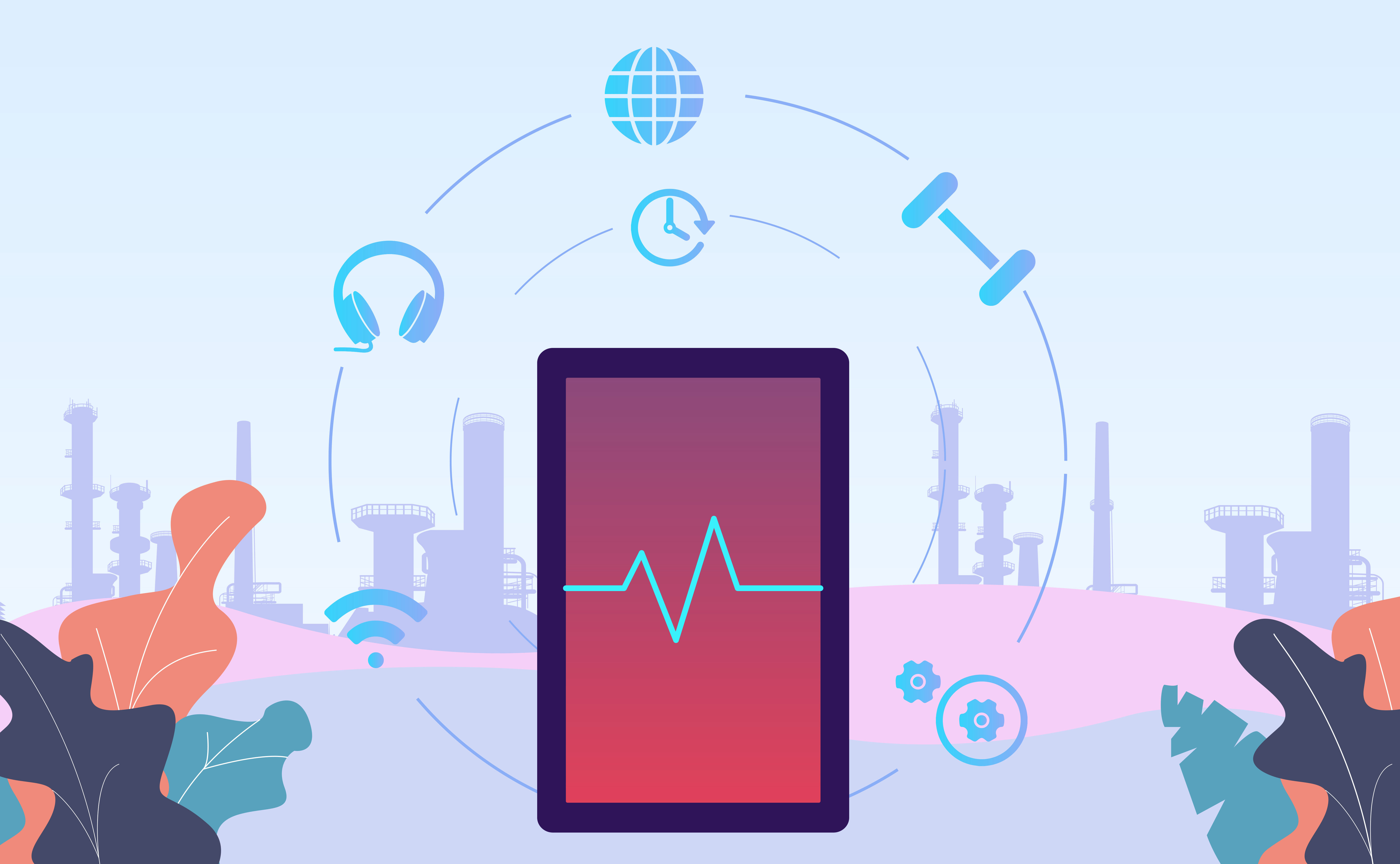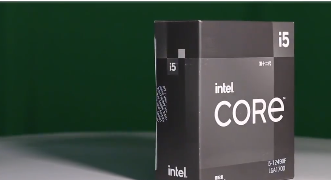windows10应用商店不见了解决办法
1、点击左下角的搜索栏,输入“powershell”,找到匹配出来的结果,鼠标右击windows powershell应用,以管理员身份运行,如下图所示:
2、出现的管理员windows powershell窗口输入“Get-AppxPackage -allusers | Select Name, PackageFullName”,然后按回车enter,下图所示:
3、在出现的列表中找到Microsoft.WindowsStore(应用商店)这个应用,然后复制右侧对应的包名称。如下图所示Microsoft.WindowsStore_11802.1001.11.0_x64__8wekyb3d8bbwe,每个系统都不一样,只要认准Microsoft.WindowsStore即可。下图:

4、接着把刚复制的代码,套入下面的命令中Add-appxpackage -register "C:\Program Files\WindowsApps\Microsoft.WindowsStore_11802.1001.11.0_x64__8wekyb3d8bbwe\appxmanifest. " -disabledevelopmentmode。其中粗体的就是我们刚刚复制的代码。下图:
5、接着等待部署完成就可以了。然后重启电脑就可以看到应用商店。
windows10截屏图片位置介绍
1、若是使用系统自带快捷键“Win+PrtSc键”进行截图的时候,系统会自动保存到文件夹中;
2、在桌面上双击打开“此电脑”,从左侧列表中找到“图片”选项,双击打开;
3、找到并打开“屏幕截图”即可找到刚刚的截图内容;
4、若是使用win10自带游戏截图和录制功能进行截图,则左键单击桌面左下角开始菜单,选择“设置”,选择“游戏”;
5.左侧找到“屏幕截图”,右侧点击“打开文件夹”即可找到你的截图内容;
6.若是使用快捷键“Shift+Ctrl+Del”、“Alt+PrtSc”、“PrtSc”进行截图,则需要使用“Ctrl+v”粘贴到画图、word文档或者第三方聊天工具当中,进行右键选择“图片另存为”进行保存。
7.用户可以随意选择截图的保存位置。